Puteți fixa aplicațiile în meniul Start și pebara de activități. O aplicație este fixată de propriul său nume, adică, dacă fixați Firefox și treceți cursorul mouse-ului peste ea, un mic sfat de instrument vă spune că este Firefox. Dacă trebuie să redenumiți elementele din bara de activități fixate în altceva decât numele implicit al aplicației, puteți. Procesul este destul de simplu.
Redenumirea elementelor din bara de activități fixată
Dacă aveți deja aplicația fixată pebara de activități, ar trebui să o desfaceți mai întâi. Apoi, creați o scurtătură a aplicației pe care doriți să o redenumiți pe bara de activități. Este destul de ușor de făcut dacă știi unde este EXE-ul aplicației.
Găsiți EXE, faceți clic dreapta pe el și selectați Trimitere la> Desktop (Creare comandă rapidă) din meniul contextual. Faceți clic pe nume pentru a intra în modul de editare sau faceți clic dreapta pe acesta și selectați „Redenumiți” din meniul contextual.
Introduceți numele pe care doriți să îl aibă aplicația atunci când estefixat pe bara de activități. Este vorba despre asta. Faceți clic dreapta pe comanda rapidă redenumită și fixați-o în bara de activități selectând opțiunea Pin în bara de activități din meniul contextual.

După ce aplicația a fost fixată, treceți mouse-ul peste ea și vă va afișa numele pe care l-ați redat. Nu veți vedea numele implicit al aplicației.
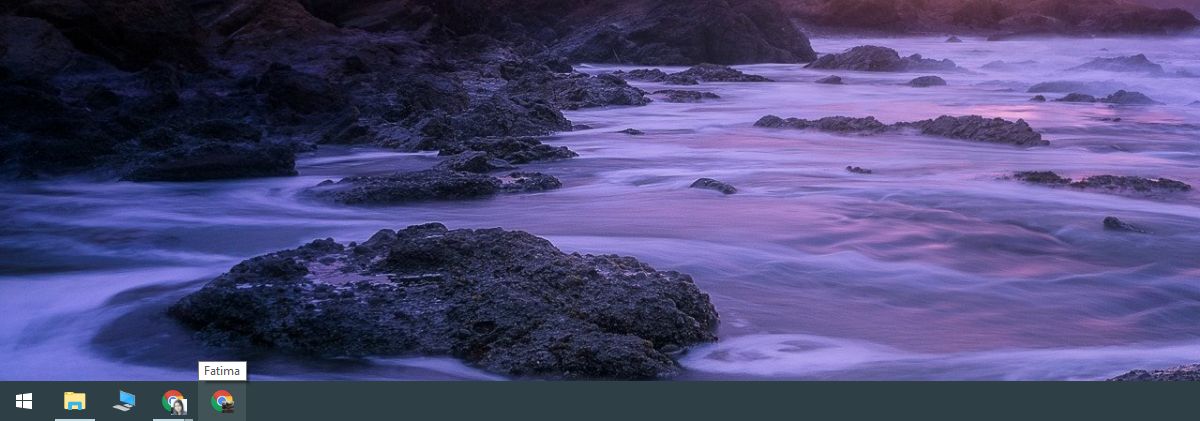
Acest lucru este util pentru aplicațiile care vă permit să rulațimai multe instanțe, cum ar fi Chrome, care vă permite să creați mai multe profiluri. Puteți redenumi diferitele instanțe și va fi mai ușor să le distingi când doriți să lansați una din bara de activități.
Numele aplicației de pe bara de activități durează câtva timpapare, așadar, dacă nu vă ajută să diferențiați între cele două instanțe diferite ale aplicației, puteți încerca să schimbați pictograma aplicației. Pentru a schimba pictograma aplicației, trebuie să o desfaceți din bara de activități și să creați o scurtătură pentru desktop.
Faceți clic dreapta pe comanda rapidă și selectați Proprietățidin meniul contextual. În fila de comenzi rapide, veți vedea un buton „Schimbați pictograma”. Selectați o pictogramă diferită pentru ea de oriunde pe sistemul dvs. Va trebui să găsiți singur pictograma, dar asigurați-vă că este un fișier ICO.
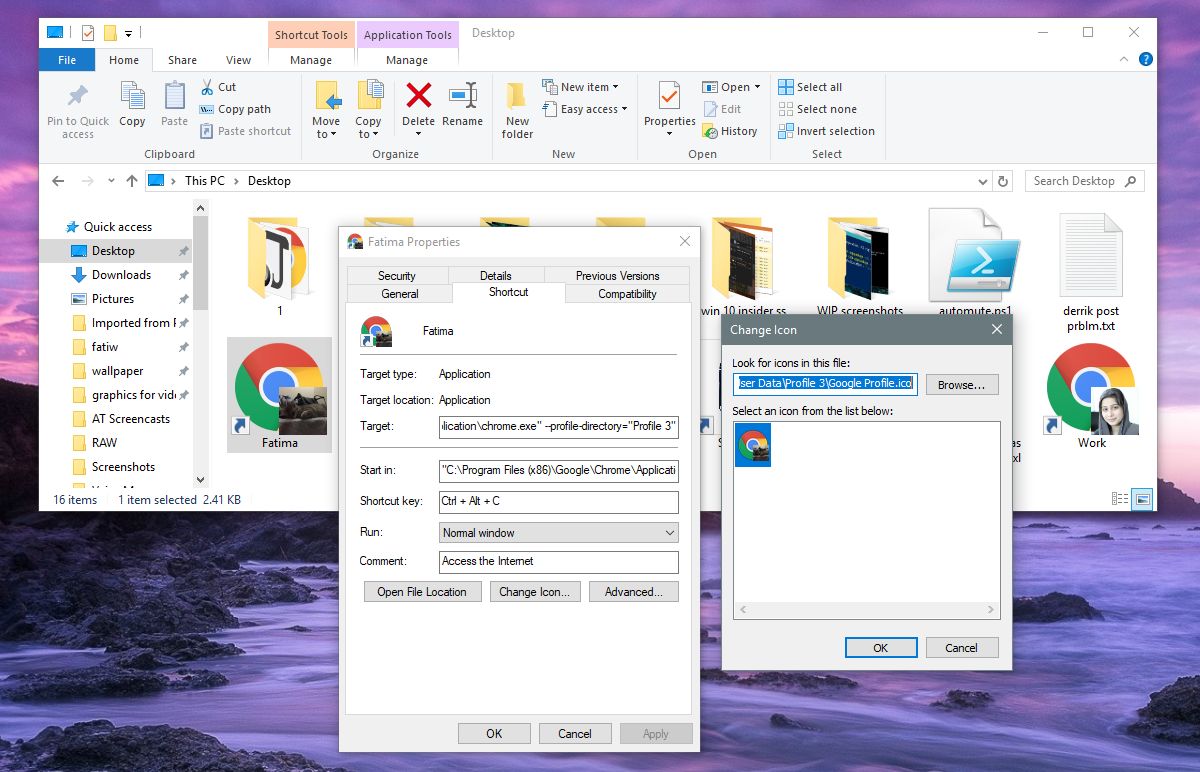
După ce ați modificat pictograma, faceți clic dreapta pe butonulaceeași comandă rapidă și fixați-o în bara de activități. Este de la sine înțeles că va trebui să repetați procesul dacă vreți să faceți vreo modificare a pictogramei sau a numelui aplicației. Nu puteți fixa din nou aplicația din meniul Start meniu sau din lista de aplicații, deoarece aceasta va fixa cu numele și pictograma implicită.
Puteți redenumi și elementele din lista de aplicații din meniul Start.









Comentarii